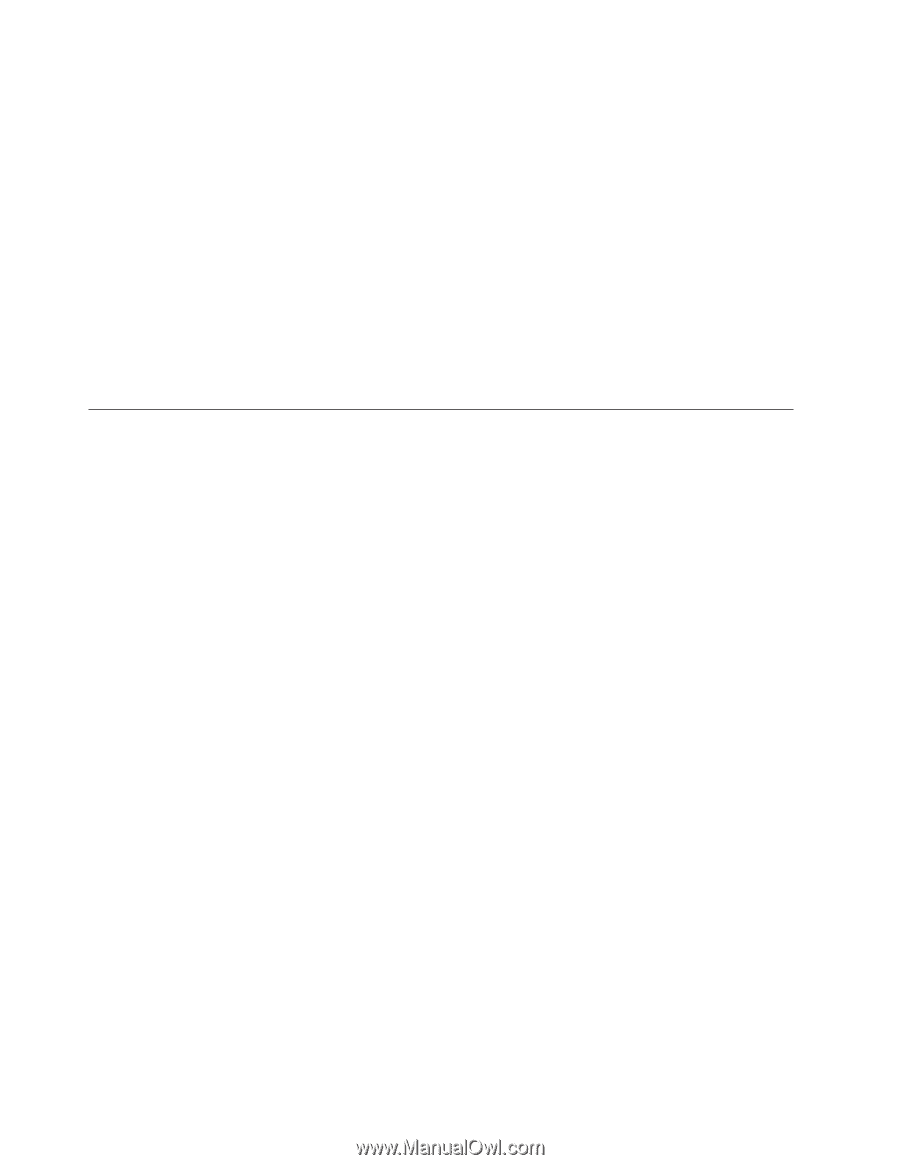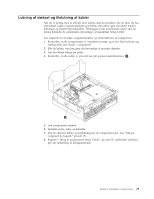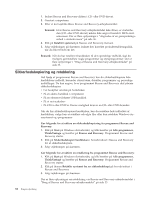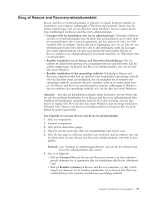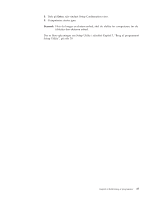Lenovo ThinkCentre M55 (Danish) User guide - Page 48
Sikkerhedskopiering, retablering
 |
View all Lenovo ThinkCentre M55 manuals
Add to My Manuals
Save this manual to your list of manuals |
Page 48 highlights
1. Indsæt Rescue and Recovery-disken i CD- eller DVD-drevet. 2. Genstart computeren. 3. Efter et kort øjeblik åbnes Rescue and Recovery-arbejdsområdet. Bemærk: Hvis Rescue and Recovery-arbejdsområdet ikke åbnes, er startenheden (CD- eller DVD-drevet) måske ikke angivet korrekt i BIOS-startsekvensen. Der er flere oplysninger i "Angivelse af en genopretningsenhed i startsekvensen" på side 36. 4. Klik på Retablér systemet på Rescue and Recovery-menuen. 5. Følg vejledningen på skærmen. Indsæt den korrekte produktretableringsdisk, når du bliver bedt om det. Bemærk: Når du har retableret harddisken til det oprindelige indhold, skal du muligvis geninstallere nogle programmer og styreprogrammer. Der er flere oplysninger i "Brug af Rescue and Recovery-arbejdsområdet" på side 33. Sikkerhedskopiering og retablering Ved hjælp af programmet Rescue and Recovery kan du sikkerhedskopiere hele harddiskens indhold, herunder styresystem, datafiler, programmer og personlige indstillinger. Du kan angive, hvor programmet Rescue and Recovery skal placere sikkerhedskopien: v I et beskyttet område på harddisken v På en ekstra harddisk i computeren v På en eksternt tilsluttet USB-harddisk v På et netværksdrev v På CD'er eller DVD'er. Denne mulighed kræver en CD- eller DVD-brænder. Når du har sikkerhedskopieret harddisken, kan du retablere hele indholdet af harddisken, vælge kun at retablere udvalgte filer eller kun retablere Windows-styresystemet og -programmer. Gør følgende for at udføre en sikkerhedskopiering fra programmet Rescue and Recovery: 1. Klik på Start på Windows-skrivebordet, og klik herefter på Alle programmer, ThinkVantage og herefter på Rescue and Recovery. Programmet Rescue and Recovery starter. 2. Klik på Sikkerhedskopiér harddisken i hovedvinduet i Rescue and Recovery for at sikkerhedskopiere. 3. Følg vejledningen på skærmen. Gør følgende for at udføre en retablering fra programmet Rescue and Recovery: 1. Klik på Start på Windows-skrivebordet, og klik herefter på Alle programmer, ThinkVantage og herefter på Rescue and Recovery. Programmet Rescue and Recovery starter. 2. Klik på ikonen Retablér systemet fra en sikkerhedskopi på hovedvinduet i Rescue and Recovery. 3. Følg vejledningen på skærmen. Der er flere oplysninger om retablering via Rescue and Recovery-arbejdsområdet i "Brug af Rescue and Recovery-arbejdsområdet" på side 33. 32 Brugervejledning